为你操作win10系统删除onedrive导航栏图标的图文办法
时间:2021-10-20 11:42 编辑:admin
遵循广大好友的响应发现win10系统删除onedrive导航栏图标状况为大家带来了疑惑,尽管处理方法特别的容易,可是也有很多朋友不知道win10系统删除onedrive导航栏图标究竟要怎么处理。于是就有一些朋友到本站询问win10系统删除onedrive导航栏图标问题的解决步骤。你只用依照1、按下【Win+R】组合键打开运行,输入:regedit 点击确定打开注册表; 2、在左侧定位到:HKEY_CLASSES_ROOTCLSID{018D5C66-4533-4307-9B53-224DE2ED1FE6} ;的方法即可解决,下文就是win10系统删除onedrive导航栏图标的具体方法了,希望能帮助到大家。

步骤:
1、按下【Win+R】组合键打开运行,输入:regedit 点击确定打开注册表;
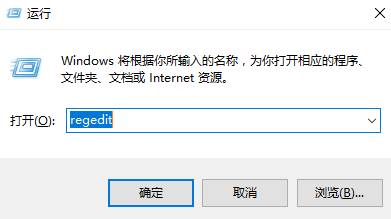
2、在左侧定位到:HKEY_CLASSES_ROOTCLSID{018D5C66-4533-4307-9B53-224DE2ED1FE6} ;
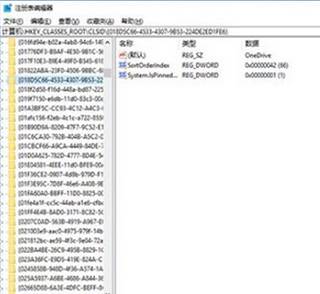
3、在右边双击System.IsPinnedToNameSpaceTree ,将其数值数据改为“0”;
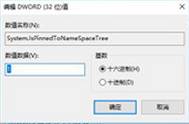
设置完成后重启一次计算机,然后打开“此电脑”,那个恼人的“OneDirve”就成功删除了。

步骤:
1、按下【Win+R】组合键打开运行,输入:regedit 点击确定打开注册表;
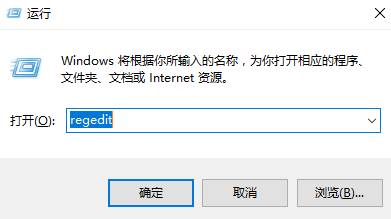
2、在左侧定位到:HKEY_CLASSES_ROOTCLSID{018D5C66-4533-4307-9B53-224DE2ED1FE6} ;
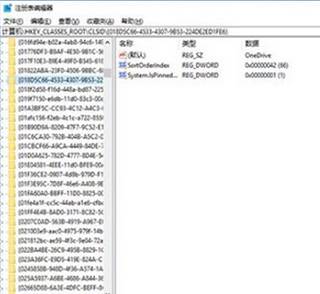
3、在右边双击System.IsPinnedToNameSpaceTree ,将其数值数据改为“0”;
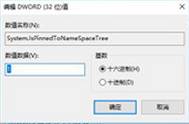
设置完成后重启一次计算机,然后打开“此电脑”,那个恼人的“OneDirve”就成功删除了。
通过小编的解答,大家都知道该怎么解决win10系统删除onedrive导航栏图标的操作方法了吧有碰到一样情况的用户们可以采取上面的方法来处理,希望这个小小的经验能够帮助大家不再烦恼!


















共0条
以上留言仅代表用户个人观点,不代表本站立场
立即评论